グーグルストアで購入したNexus5X(ネクサス5X)がやっとこさ届きました!
Nexus5X 処理中で中々発送されないのでグーグルに電話してみたらすぐ発送された件
それでは早速Nexus5Xのレビューをしていきます。
Xをかたどった化粧箱が印象的です。

はるばるシンガポール、香港を経由して羽田空港から運ばれてきました。

箱の内部はこんな感じ。

付属品は充電用のACアダプターとUSB Type-Cケーブル、説明書、SIMピン、グーグルプレイミュージック90日体験トライアルカードとなっています。

Nexus5X付属のUSBケーブルに懸念あり
Nexus5Xに付属しているUSBケーブルは以下のように両端子ともType-Cとなっています。

このため、殆どの方は付属のACアダプタ(下の写真)を使う以外充電出来ません!

それの何が問題なの?という方もいるかもしれませんが、パソコンに接続したい場合にも、Type-Cの端子がパソコンにあることはかなり稀なので接続できません。またこれが多いと思いますが、他の電子機器等とまとめて充電する場合などに使う下のようなUSB充電器もType-Cに対応している物は殆どありません。
私自身もこれまでNexus5や音楽プレイヤー、iPadを充電するのにUSB充電器を使っていたのですが、Nexus5X付属のUSBケーブルでは充電出来ません。
ということで、通常のUSB端子を持つUSB Type-Cケーブルをamazonで買い足しました。
このUSBケーブルで無事新しいNexus5XをUSB充電器で充電出来ています。
Nexus5とNexus5Xの大きさを比較
既に家電量販店などでデモ機を触っている方もいると思いますが、改めてこれまで2年間お世話になった名機Nexus5と大きさを比較してみました。

1番の違いはご覧のように高さの違いです。
下の画像のように幅はあまり違いを感じませんが、この高さの違いは実際両方持ってみるとNexus5Xデカイ!と感じてしまいます。

対して厚さは、カメラ部分の突起を除けば薄くなっています。

実際に購入して、日常生活ではまだ1日しか使ってませんが、Nexus5の大きさでNexus5Xを出して欲しかったという気持ちです。
Nexus5からNexus5Xへのデータや設定移行はめちゃくちゃ簡単
Nexus5からNexus5Xへのデータ移行に時間がかかるかなと思ったのですが、基本的なところは、すぐに終わりました。
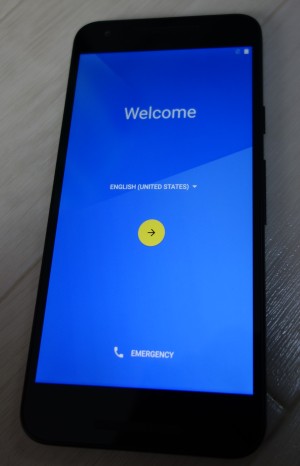
Nexus5Xの電源を入れて、設定を進めていくと「端末が増えた場合」というところで、別の端末からGoogleアカウント、アプリ、データをコピーすることが出来ます。
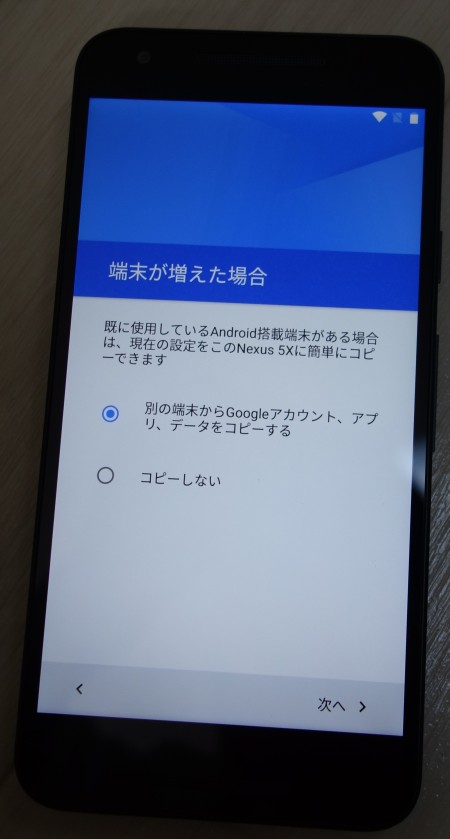
旧Nexus5側のGoogle設定アプリで「付近の端末の設定」という機能を実行すると、コピー先としてNexus5Xが表示されるので、それを選択するだけ。
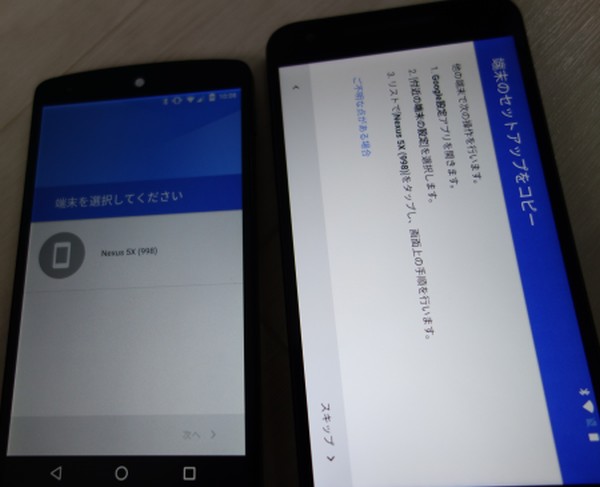
これでGoogleのアカウント設定やインストールしていたアプリがコピーされます。
端末セットアップが終わったら、早速高速指紋認証機能や高画質になったカメラ機能なんかを使ってみましょう。
